프로레슬링에는 ‘기믹’이라는 개념이 있다. 프로레슬링 쇼에서 연기되는 콘셉, 설정을 뜻하며, 선수가 가상의 캐릭터를 연기하는 셈이다. 예를 들어 미국 테네시 주 녹스 카운티 시장인 글렌 제이콥스는 과거 프로레슬러 케인으로 활동했었다. 그런 글렌 제이콥스는 2019년 5월 7일 녹스카운티에서 개최된 미국 스포츠 위원회 연합 심포지엄 개회사에서 잠깐 케인으로 변신해 스태프에게 초크슬램을 시전했다. 그러면 케인, 글렌 제이콥스 중 누가 진짜일까? 진정한 정체성은 당연히 글렌 제이콥스다.
그런데 가끔은 기믹이 진짜 본질로 드러날 때가 있다. 예를 들어 DC코믹스를 대표하는 영웅 배트맨의 정체는 성공한 사업가 브루스 웨인이다. 브루스 웨인은 세계 최고의 기업 웨인 엔터프라이즈의 회장이며 무엇이든 할 수 있는 억만장자다. 평상시에는 파티를 즐기며 사귀는 여자도 자주 변한다. 하지만 브루스 웨인은 사실 배트맨의 일반인 기믹에 가깝다. 그의 진정한 정체성은 다크 히어로인 배트맨이다. 이는 작중에서도 조커를 통해 가끔 언급된다. 조커는 배트맨의 가면 뒤 얼굴을 크게 궁금해하지 않는다. 가면 뒤의 얼굴이 어쨌던, 조커에게 배트맨은 브루스 웨인이 아닌 배트맨이다.
이처럼 정체성에 대한 문제는 상당히 다양한 경우에 접할 수 있다. 게이밍 노트북으로 예를 들면, 비즈니스 노트북과 비슷한 두께와 무게에 비즈니스 노트북의 기능이 탑재된 게이밍 노트북이 있다. 그렇다면 이 노트북은 대체 무슨 노트북으로 봐야 할까? 게임이 되는 비즈니스 노트북? 비즈니스 노트북처럼 쓸 수 있는 게이밍 노트북? 일단 제조사에서 게이밍 노트북으로 분류했으니 후자로 보는 게 타당하다. 단, 실사용 시에는 어느 쪽이라도 사용할 수 있다. 단순히 기믹으로만 한정 지어 사용 용도를 좁히기에는 너무나 아깝다.

비즈니스 노트북 기믹의 초박형 게이밍 노트북
게이밍 노트북과 비즈니스 노트북은 무엇이 다를까? 게이밍 노트북에는 멀티 스레드 기반 고성능 CPU, 고사양 GPU, 고주사율 디스플레이가 탑재된다. 비즈니스 노트북은 저전력 CPU, 색재현율이 높은 디스플레이, 향상된 보안 기능이 탑재된다. 즉 두 노트북은 서로 용도가 다르다.
그렇다면 보안 기능이 탑재되지 않았다면 비즈니스 노트북이 아닌 걸까? 꼭 그런 건 아니다. 보안 기능이 없는 비즈니스 노트북도 있긴 한데, 보급형 제품군이라 볼 수 있다. 가끔 게이밍 노트북인데, 비즈니스 노트북 못지않은 무게를 갖춰 제품 간의 구분이 애매해지는 경우도 있다.
이런 경우 기존 구성에서 웹캠 등을 빼 게이밍으로 한정 짓는 경우도 있다. 그렇다면 두께가 얇고 무게가 가벼우며 웹캠을 탑재했고 힌지가 180도까지 내려가며 화면을 반전시킬 수 있는 게이밍 노트북이 있다면? 비즈니스 노트북 기믹의 게이밍 노트북이라 볼 수 있다.
MSI Stealth 15M A11UEK(이하 스텔스 15M A11UEK)는 인텔 코어 i7-11375H와 엔비디아 지포스 RTX 3060 GPU가 탑재된 15.6형 게이밍 노트북이다. 무게가 1kg 중후반이며 두께도 얇아 휴대성을 강조했다.


기존 얇고 가벼운 게이밍 노트북은 제조사의 기술력이 아주 중요하다. 아무리 두께와 무게를 줄여도 쿨링 솔루션이 이를 감당해낼 수 없으면 제 성능을 유지할 수 없다. 즉 게이밍 노트북이지만 게이밍 노트북이라 표현하기 부끄러운 성능을 갖추게 된다.
하지만 MSI는 얇은 두께에도 고성능을 유지할 수 있게 제작했다. 스텔스 15M A11UEK는 두께가 16.15mm에 무게가 1.7kg이다. 두께만 놓고 보면 게이밍 노트북 중에서도 가장 얇은 편에 속한다. 거기에 180도 개방 힌지가 합쳐져 활용성이 뛰어나다.


인텔 코어 i7-11375H는 11세대 인텔 코어 프로세서 타이거레이크 제품군이다. 코어 i7-11375H는 4코어 8스레드에 최대 5.0GHz며 캐시 메모리는 12MB다. TDP는 45W로 게임 시 체감 성능이 뛰어나다. 그래픽카드는 엔비디아 지포스 RTX 3060 랩톱 GPU로 전세대 그래픽카드보다 성능이 향상됐다. 3DMARK 타임 스파이 그래픽 스코어 기준으로 RTX 2070 Max-Q가 6,627점이라면, 레퍼런스 클럭의 RTX 3060 랩톱 GPU는 6,771점이다.

메모리는 DDR4 16GB 3200MHz로 듀얼 채널 구성이다. 저장장치는 512GB NVMe SSD로 게임 로딩 속도가 빠르다. 추가로 디스플레이는 144Hz IPS 패널이 탑재됐다. 밝기는 250nit다. 이 정도면 게이밍 노트북이 맞다. 얇은 두께지만 성능만 놓고 보면 틀림없는 게이밍 노트북이다.

CPU : 코어 i7-11375H
그래픽 : 엔비디아 RTX 3060 랩톱 GPU 6GB GDDR6
디스플레이 : 15.6형 FHD IPS 안티글레어 디스플레이, 144Hz, 최대 250nits
메모리 : DDR4 3200MHz 16GB(8GB 2개 탑재, 2슬롯/최대 64GB 인식 가능)
오디오&사운드 : 마이크/헤드폰 출력 콤보 잭, 스테레오 스피커(2W x2)
웹캠 : HD 웹캠(30FPS, 720P)
저장장치 : 512GB M.2 NVMe
입력장치 : RGB 백라이트 키보드
배터리 : 3셀 52WHr
크기 : 358.3x248x16.15mm
무게 : 1.7kg
네트워크 : 802.11ax Wi-Fi 6 블루투스 5.1
포트 : 썬더볼트4(Type-C, PD 충전, DP 출력 지원) x1, USB 3.2 Gen2 Type-C x1, USB 3.2 Gen1 Type-A, MicroSD x1, HDMI x1(4K 60Hz)
게이밍 노트북이라기에는 너무 얇았다
스텔스 15M A11UEK에 탑재된 디스플레이는 15.6형 FHD IPS 안티글레어 제품군이다. 형광등 아래에서 봐도 빛이 반사가 덜 돼 눈이 편하다. 광시야각 IPS 제품군이라 어느 각도에서나 잘 보인다. 최대 밝기는 250nits다.
디자인은 엄청나다. 15.6형 게이밍 노트북 중에서는 가장 얇다고 볼 수 있다. 두께는 16.15mm인데, 경량 노트북 수준이다. 무게는 1.7kg이다. 게이밍 노트북 중에서는 독보적으로 휴대하기 편했다. 어댑터는 150W 제품군이다. 본체만 가볍고 어댑터는 무거운 경우도 많은데, 이번에는 어댑터도 가벼운 편이라 휴대가 편하다.









게이밍 노트북으로써의 정체성을 드러내는 것은 실버 색상의 MSI 로고다. 해당 로고만 빼고 보면 게이밍 노트북이라고는 보기 힘들 정도로 단정하다. 카페에서 사용해도 전혀 부끄럽지 않다. 어디서나 편하게 쓸 수 있다는 것이다. 그나마 하단 스피커와 통풍구에 육각형의 드래곤 아머 패턴이 적용됐는데, 해당 패턴을 봐야 비로소 게이밍 노트북임을 파악할 수 있다.

연결 포트는 어떨까? 썬더볼트4(Type-C, PD 충전, DP 출력 지원) x1, USB 3.2 Gen2 Type-C x1, USB 3.2 Gen1 Type-A, MicroSD x1, HDMI x1(4K 60Hz)을 지원한다.




쿨링 솔루션은 어떨까? 게이밍 노트북은 발열을 해결해야 제 성능을 유지한다. 또한, 얇은 노트북은 자칫하면 발열을 해결하지 못해 성능이 떨어질 수 있다. 그래서 얇은 게이밍 노트북을 만들기 어렵다. MSI는 쿨러부스트5 기술로 이를 해결했다. 2개의 팬과 6개의 히트파이프로 구성돼 CPU와 GPU에서 생긴 발열을 빠르게 해소해 준다. 고성능이 필요할 때는 소음을 고려한 뒤 쿨러 RPM을 높이면 된다. 고성능을 유지할 수 있는 선택지가 있기에 언제든지 상황에 따라 선택할 수 있다.


배터리는 52.4Whr 제품군이 내장됐다. 배터리 우선 모드 설정 후 대략 5시간 54분 사용할 수 있는 것으로 확인됐다.

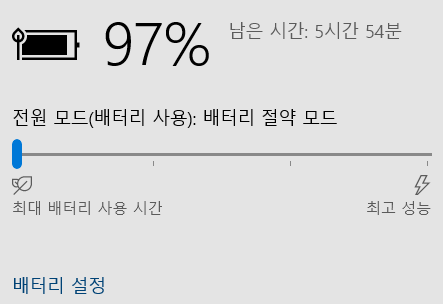
키보드는 어떨까? RGB 백라이트 키보드가 탑재됐다. 개별 RGB는 아니지만 나름대로 화려하며, 밝은 곳에서도 잘 보인다. 키배열은 풀배열이 아니다. 생산성 작업에는 조금 불리하지만, 게임 시에는 시원하게 큰 키로 즐길 수 있다. 키 스트로크도 높은 편이라 구분감이 좋다.


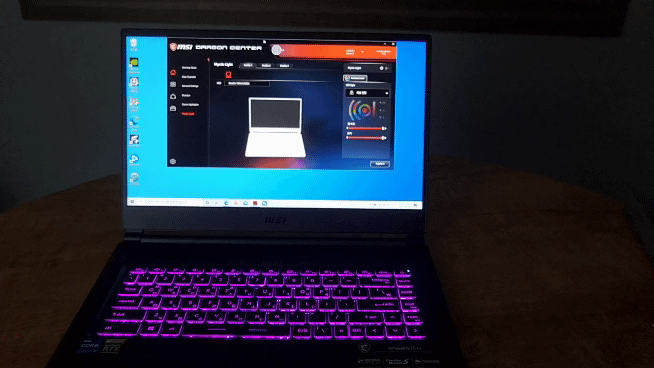
이어 노트북 세부 설정은 드래곤 센터를 통해 변경할 수 있다. 게임 하이라이트, MSI 설정 변경, 크로스헤어 디스플레이, 배터리 마스터, 듀엣 디스플레이, 사운드 튠 등이 지원된다. 무선 네트워크는 Wi-Fi 6을 지원한다.
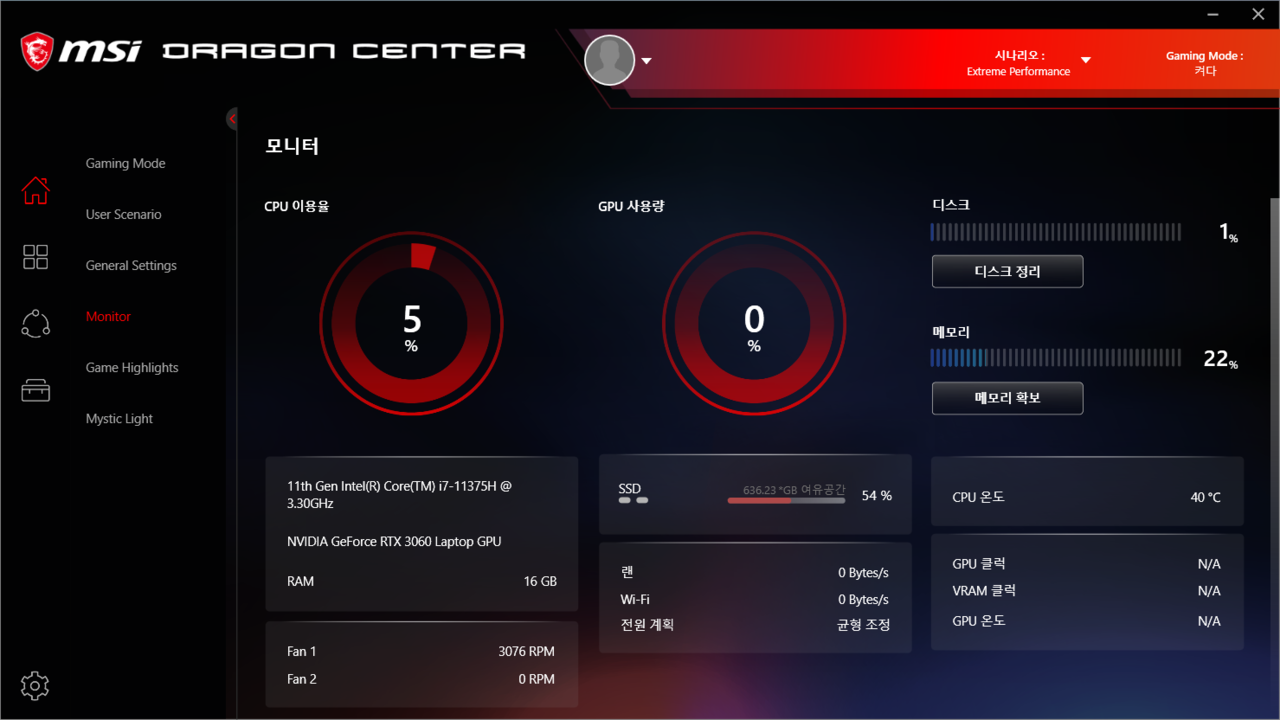
게이밍 노트북으로써의 성능도 상당하다. 사운드는 MSI 노트북이 늘 그랬던 것처럼 게이밍 노트북 중에서는 최고 수준이다. 저음 고음 가릴 것 없이 음 구분이 잘 된다. 소리 찢어짐 현상도 딱히 없다. 나히믹3 기능으로 가상 서라운드 기능을 적용해 현장감을 강화할 수도 있다.
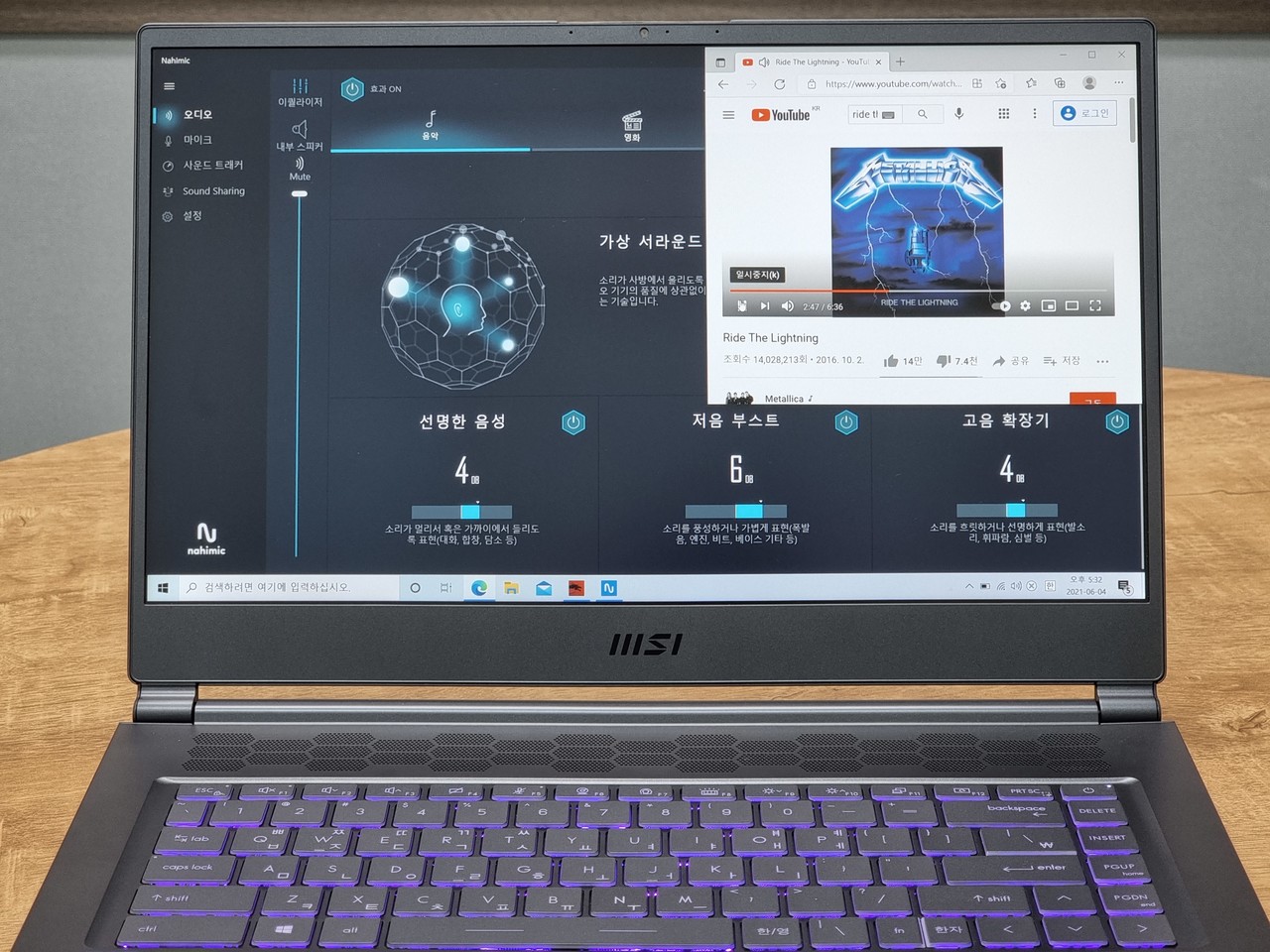
오버워치 등의 게임을 즐길 때는 사운드 트래커 기능을 적용할 수 있다. 사운드 트래커는 모든 게임에 지원되는 건 아니지만, 일단 사용할 수 있는 게임에서 효과는 확실하다. 오버워치에 적용하고 사용해 봤는데, 총알이 날아오는 방향이 화면에 정확하게 표기됨을 파악할 수 있었다.
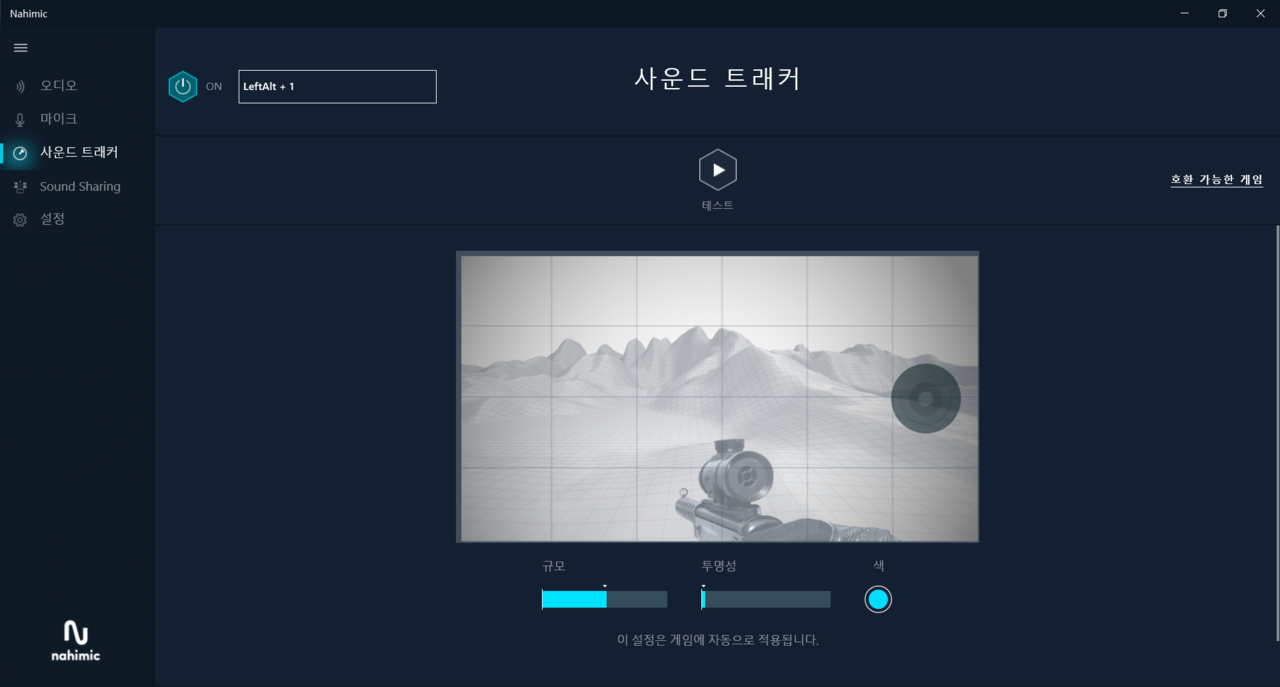

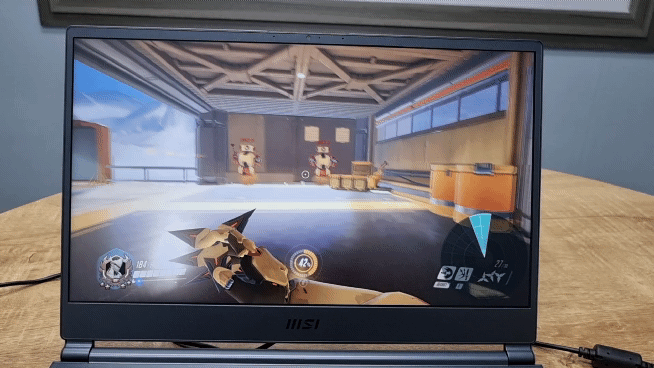
그리고 비즈니스 노트북을 앞서 언급했는데, 해당 노트북처럼 어떻게 사용할 수 있을까? 우선 웹캠이 내장됐다. 이를 통해 화상회의 등 업무에 참여가 가능하다. 이어 180도 개방힌지를 통해 화면을 펼친 뒤, 앞자리에 있는 상대방에게 화면을 180도로 전환해 정방향에서 보여줄 수 있다. 거기에 성능은 당연히 기존 초경량 노트북보다는 훨씬 뛰어나다.



성능은 어떨까
스텔스 15M A11UEK는 인텔 코어 i7-11375H와 엔비디아 지포스 RTX 3060 GPU, DDR4 16GB 3200MHz 메모리를 탑재했다. 해당 노트북은 어느 정도의 성능일까? 테스트 시에는 드래곤 센터를 통해 유저 모드에서 성능을 익스트림 퍼포먼스(쿨러 부스트 사용)로 변경한 뒤 진행했다.
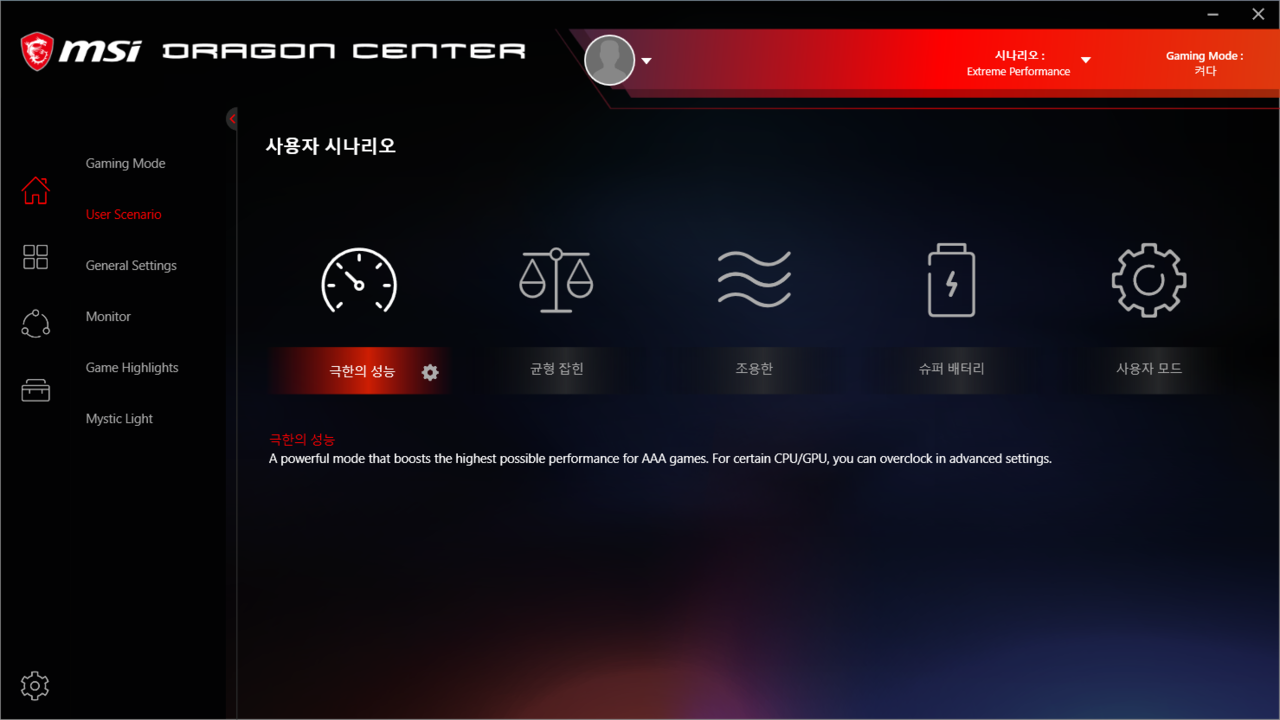
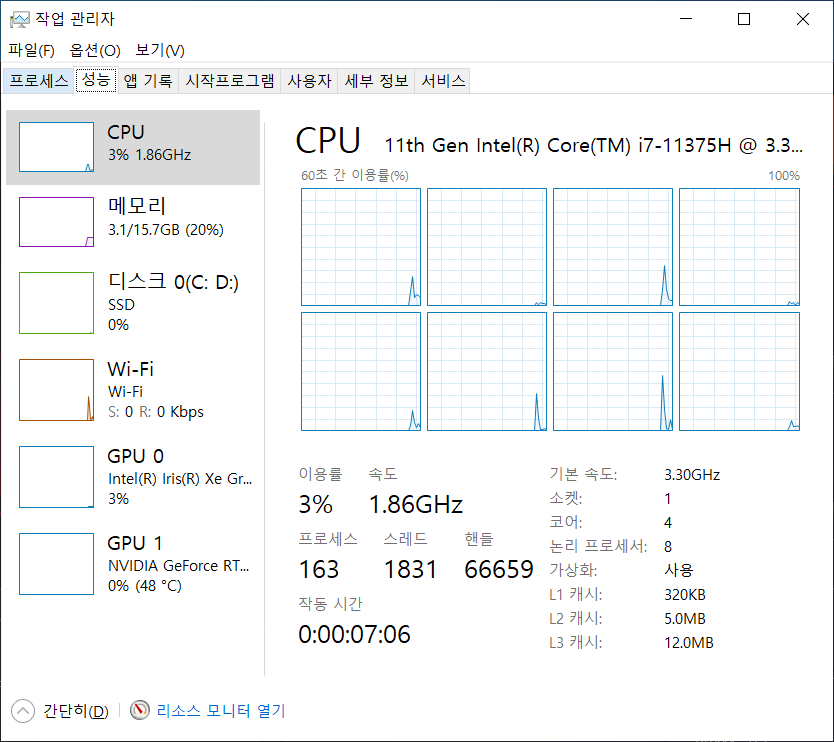
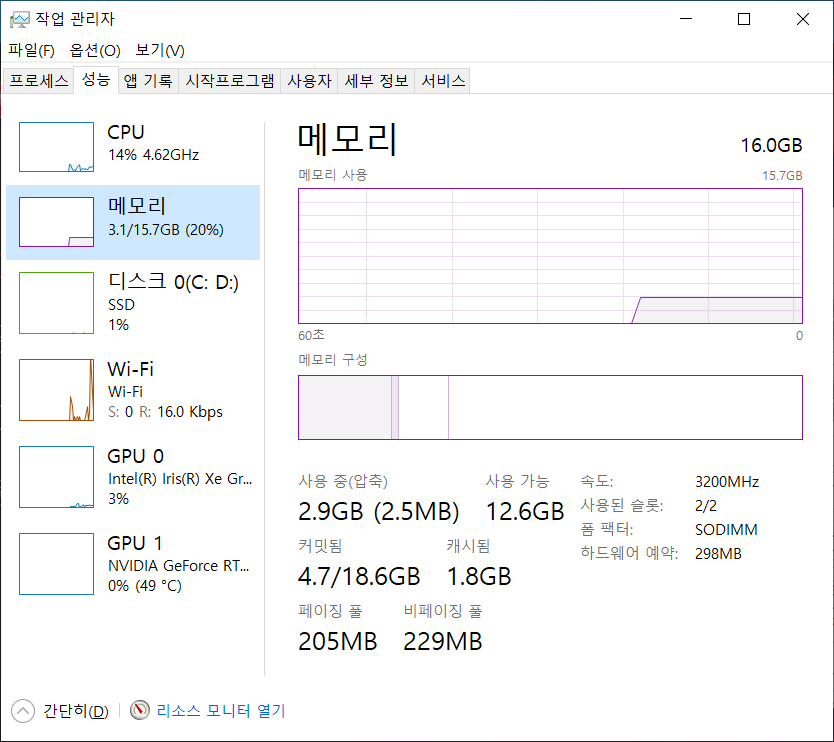
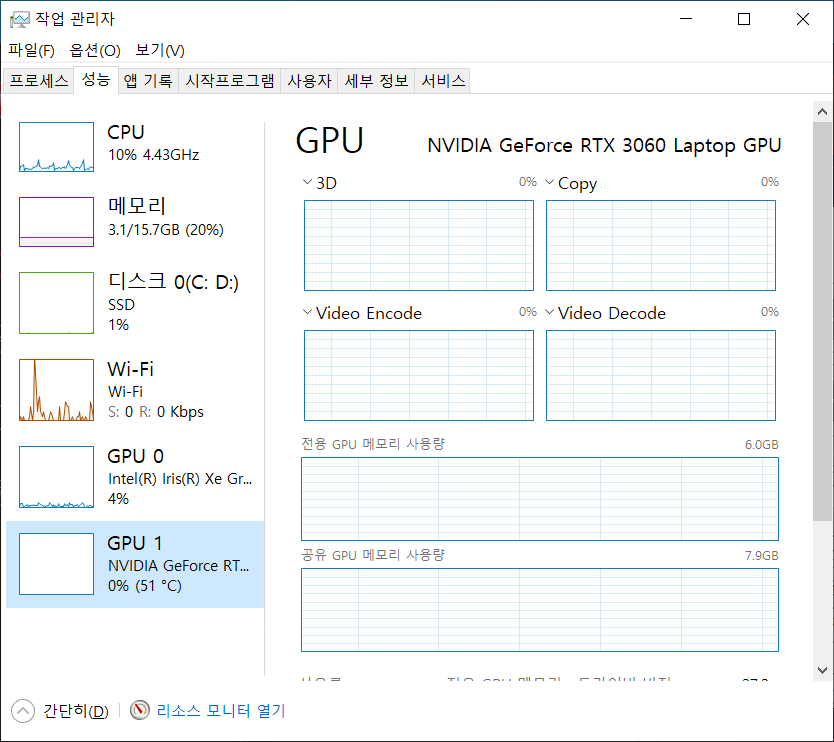
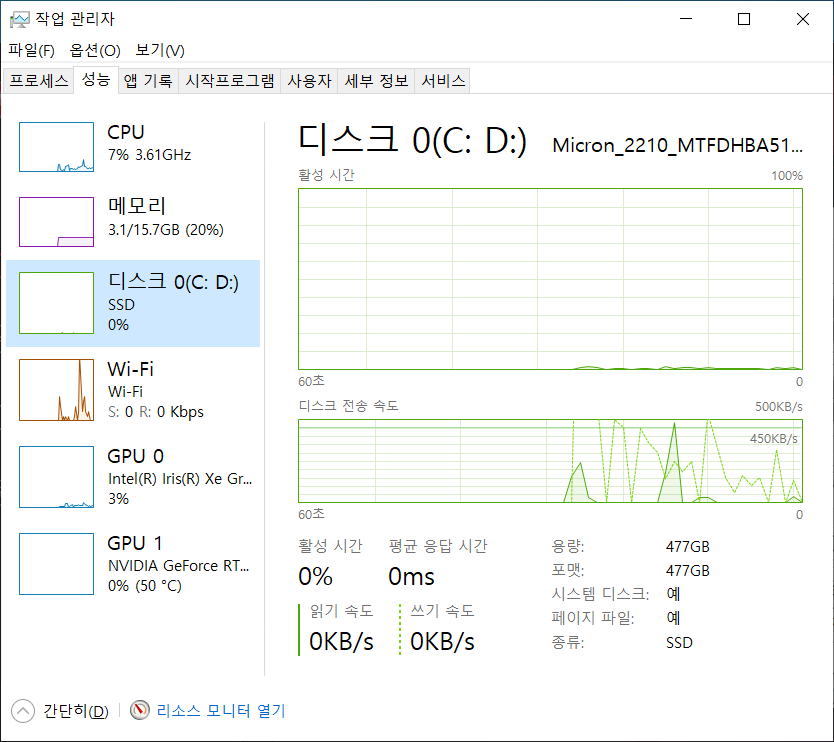
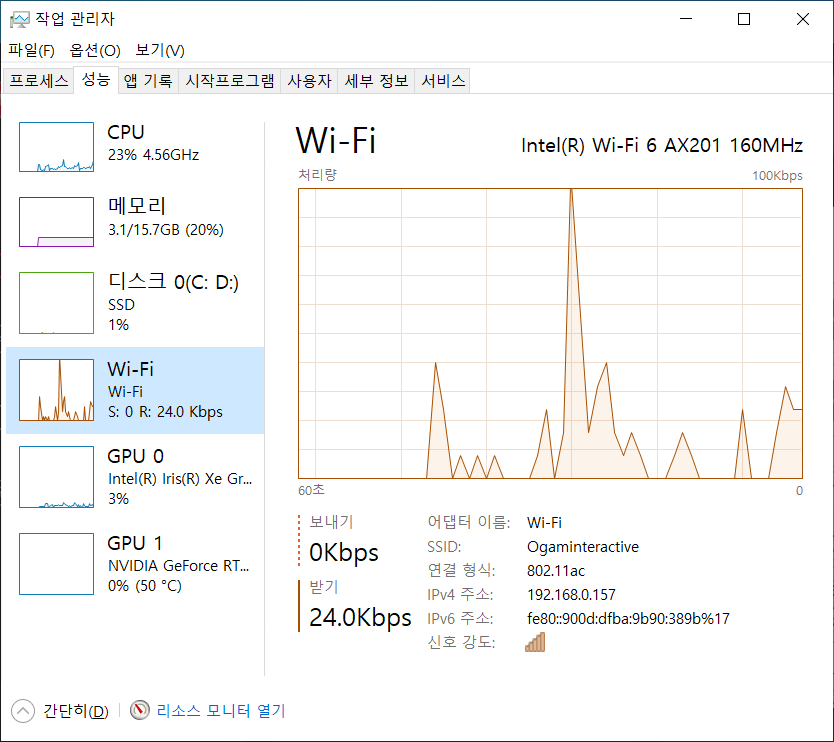
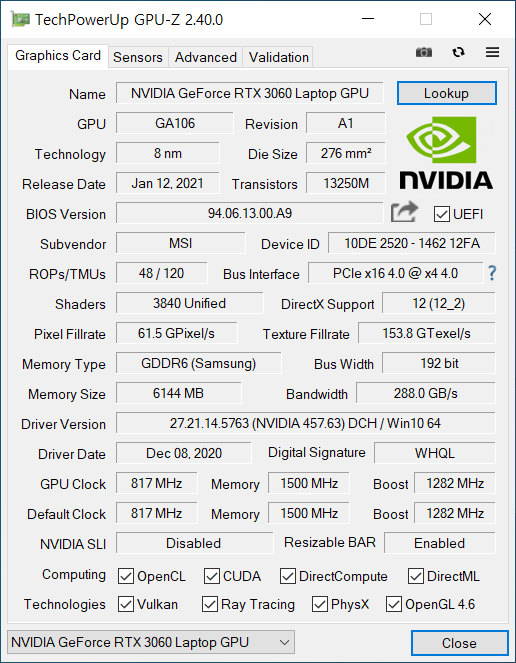
소음 및 온도
블렌더 벤치마크 구동 시에는 CPU에 풀로드가 걸린다. 이때 CPU 패키지 온도는 최대 97도를 기록한 뒤 81도에서 안정화된다. 올코어 클럭은 3.7GHz로 유지된다.
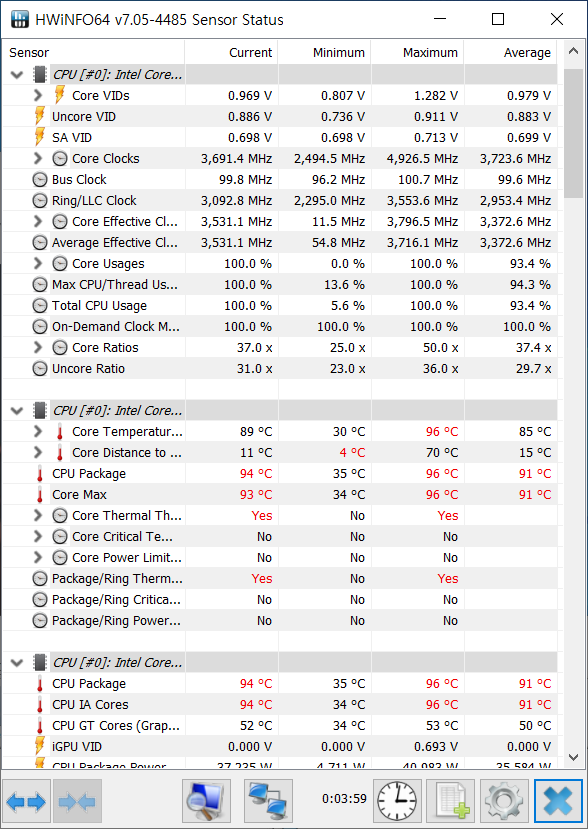
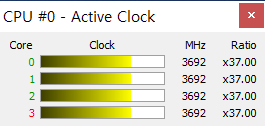
그렇다면 GPU는 풀로드 시 최대 온도는 어느 정도일까? 둠 이터널 실행 후 최대 프레임을 나오게 한 상태에서 15분간 둔 뒤 온도를 측정했다. 키보드 상단부는 51.6도, WASD 키는 41.5도로 측정된다. 온도는 중앙 부분이 높다. 팜레스트는 시원한 편이다. 후면부 통풍구를 통해서는 52.8도의 바람이 배출된다. 소음은 노트북에 근접해서는 평균 54.2dB로 측정됐다.



CPU-Z
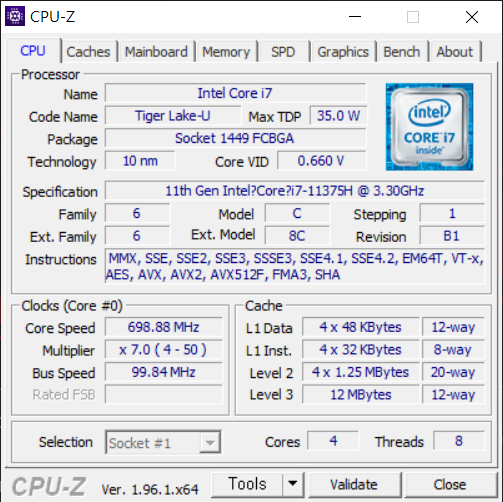
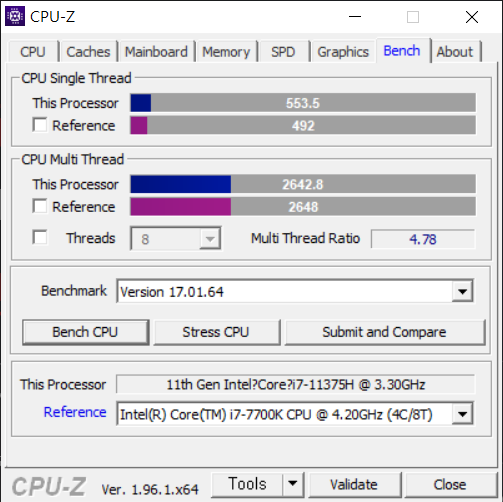
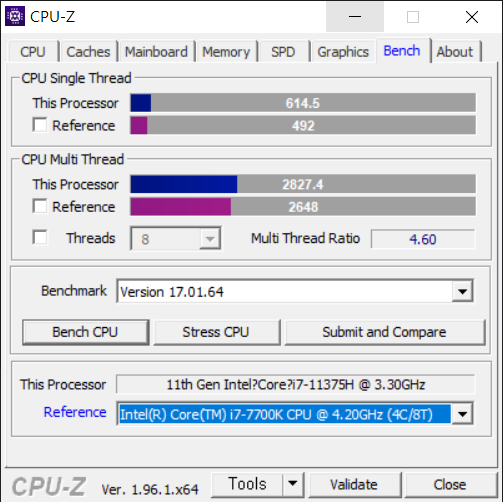
블렌더 벤치마크
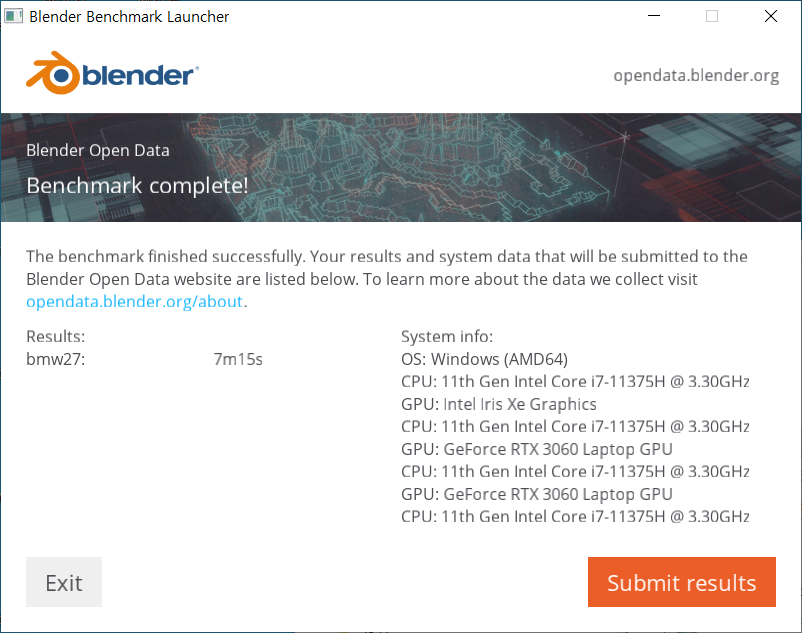
3DMARK
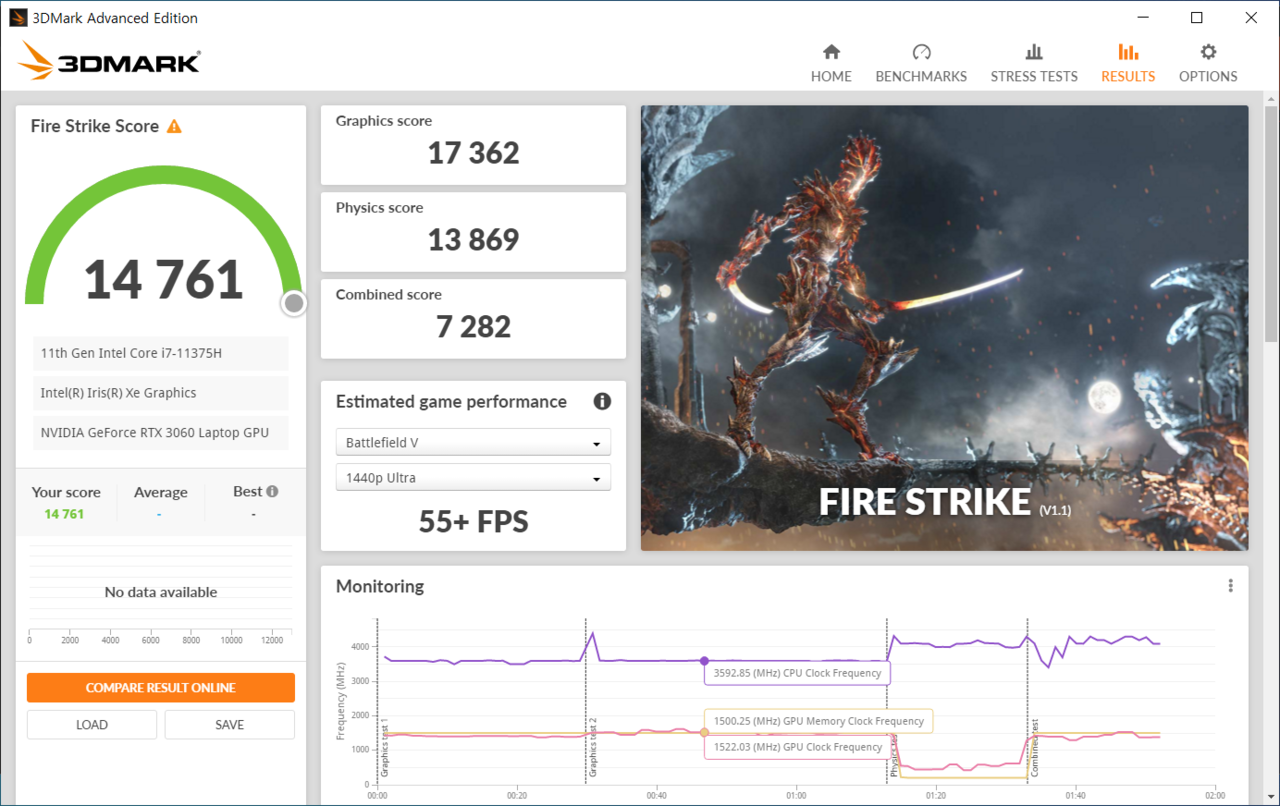
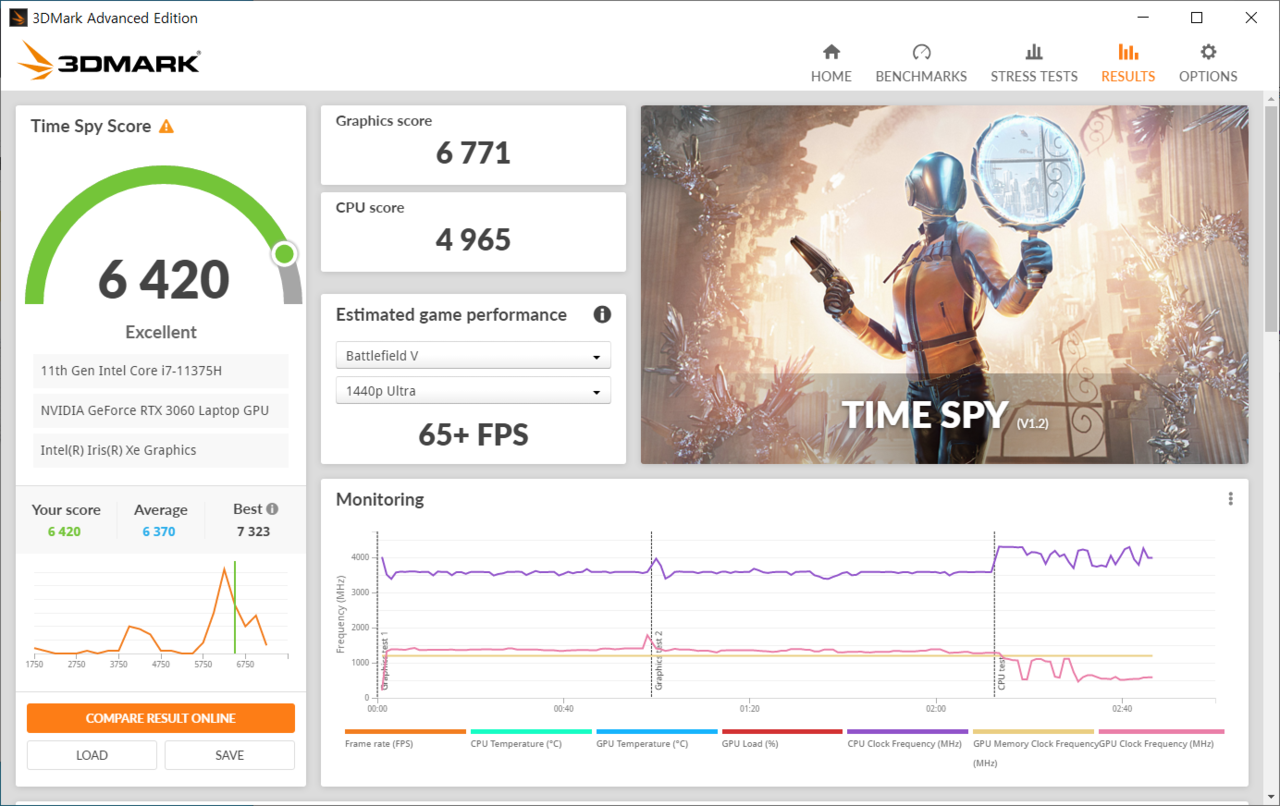
PCMARK10
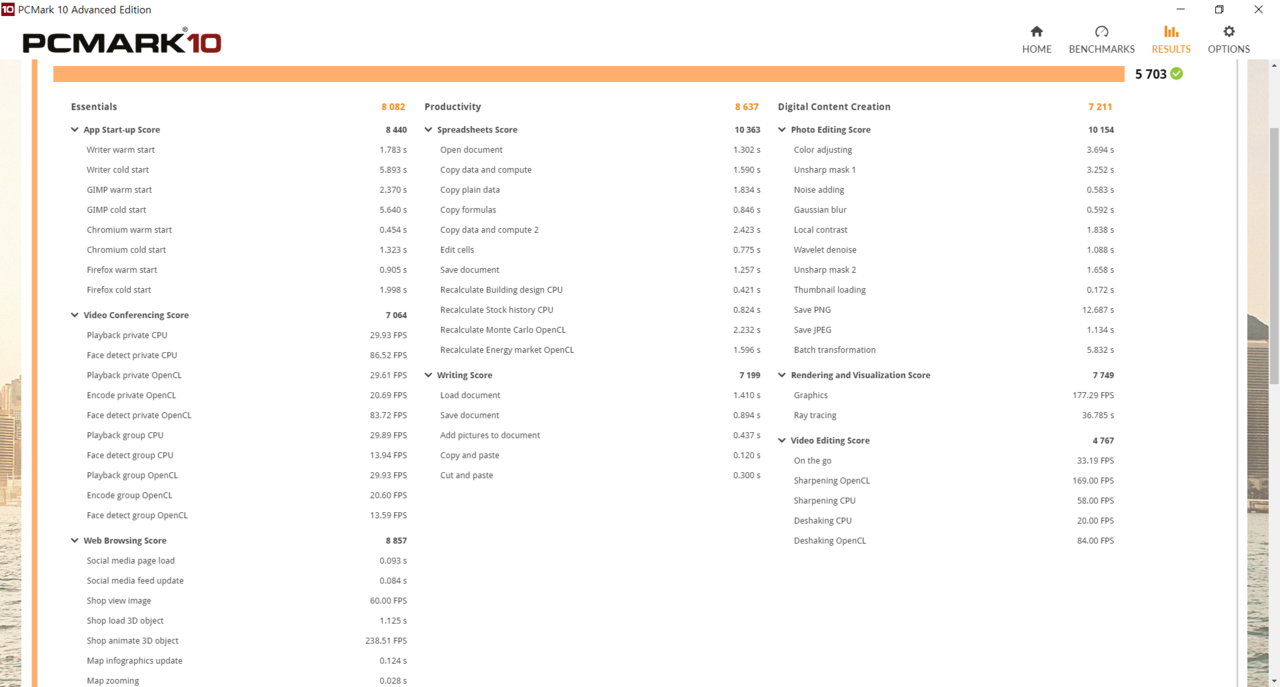
게임
섀도 오브 더 툼 레이더, 둠 이터널, 바이오 하자드 RE:3, 바이오 하자드 빌리지, 배틀그라운드, 오버워치를 통해 성능을 확인해 봤다. 엔비디아 Frameview 프로그램을 통해 프레임을 측정했다. 단, 최소 프레임 결과는 옵션에 정비례하는 것이 아니다. 즉 정확하지 못해 참고 자료 정도로 보는 것이 좋다.
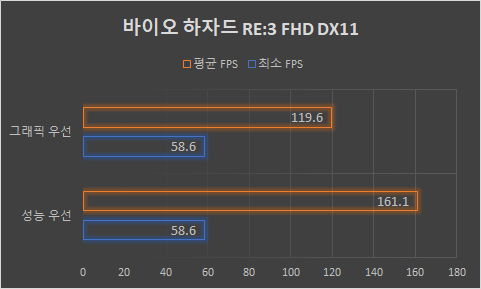
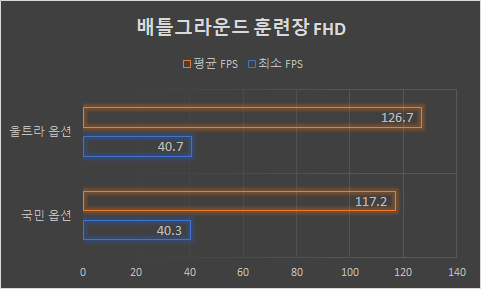
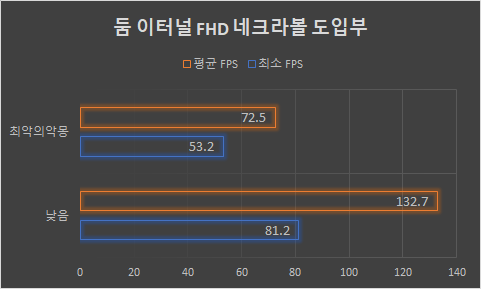
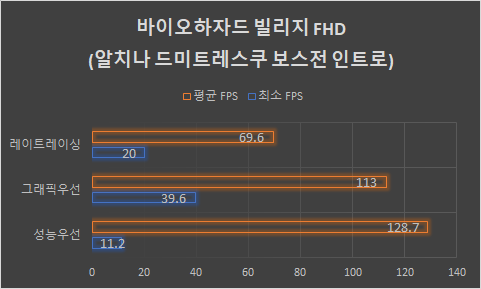



두 마리 토끼를 모두 잡았다
얇은 두께지만 스텔스 15M A11UEK의 쿨링 성능을 최대로 설정했을 때, 기존 게이밍 노트북과 별반 차이가 나지 않는 성능을 보여줬다. 물론 조금 아쉬운 점이라면 쿨러 RPM이 높고 소음도 이에 비례한다. 다만 이는 높은 프레임이 필요할 때만 사용하고 평상시에는 저소음에 가깝게 사용하면 좋다. 일단 설정에 따라 기존 고성능 게이밍 노트북과 별반 차이 없이 활용할 수 있고, 이를 자유롭게 선택할 수 있으니 게이밍 노트북으로는 합격이라 볼 수 있다.
거기에 두께와 무게 덕분에 비즈니스 노트북처럼 활용하기에도 편했다. 휴대성이 뛰어난 고성능 노트북이 필요할 때, 혹은 휴대성이 뛰어난 비즈니스 노트북이나 작업용 노트북이 필요할 때 좋은 선택이 될 수 있다.
관련기사
- MSI, 지포스 RTX 3080 Ti 슈프림X 트라이프로져2S와 벤투스3X 출시
- MSI, G마켓에서 노트북 트리플 프로모션 진행
- MSI, ‘컴퓨텍스 2021’서 그래픽카드·메인보드 등 신제품 대거 발표
- AMD, 컴퓨텍스 2021에서 RDNA 2 모바일 GPU 및 차세대 모바일 그래픽 기술 공개
- 자기주도학습 돕는다···레노버, AI 기반 스마트 러닝 솔루션 탑재 ‘아이디어패드 슬림’ 선보여
- 에스라이즈, HP 인기 노트북 ‘이베이 상반기 결산 호러쇼’ 참가
- 한사랑씨앤씨, 학생용 ‘삼성 노트북 플러스2 NT550XDA-K24AW’ 특가 프로모션 진행
- 정품 쓰라고! 그게 맞다니깐∼
- 에이서, 게이밍 브랜드 ‘프레데터’ 라인업 5종 공개
- 아인스시스템, HP 인기 노트북 4종 파격 할인 이벤트 진행
- 한사랑씨앤씨, 삼성 갤럭시북 LTE 특가 프로모션 진행
- 한사랑씨앤씨, 대학생 노트북 ‘삼성 갤럭시북’ 특가 프로모션 진행
- 아인스시스템, 이동성·안정성↑ LTE 까지 ‘HP 엘리트북 840 에어로 G8 LTE’ 노트북 선보여
- AMD 세잔 · RTX 3070 기반 게이밍 노트북 ‘기가바이트 A7 X1 R9’ 선보여
- 에스라이즈, 크리에이터 맞춤형 고성능 노트북 ‘HP ENVY 14’ 선보여
- 크래프톤, 배틀그라운드 신규 한국 농촌맵 ‘태이고’ 공개
- 맥북·아이패드 거치대로 ‘딱’···지니비 GLS1-PRO 쿨러 노트북 거치대 출시
- MSI 지포스 3종, 2021 다나와 히트브랜드 NVIDIA 그래픽카드로 선정

